Как включить/выключить защиту системы в Windows 10/11
Защита системы — это функция Windows, которая позволяет управлять восстановлением системы. Для создания точек восстановления системы и выполнения восстановления системы необходимо включить утилиту защиты системы. В этом посте на MiniTool показано, как включить/выключить защиту системы.
Большинство из вас, возможно, знакомы с функцией восстановления системы, которая помогает восстановить предыдущее состояние вашего компьютера с помощью точек восстановления системы, когда на компьютере возникают проблемы. Однако восстановление системы по умолчанию не включено. Вам следует включить защиту системы вручную. Это легкая задача. Вы можете продолжать читать и учиться включить/выключить защиту системы.
Способ 1: включить/выключить защиту системы с помощью настроек Windows
Самый простой способ — настроить защиту системы через настройки Windows. Вы можете работать со следующими шагами.
Шаг 1: Нажмите Победа + Я чтобы открыть окно настроек.
Шаг 2. Отправляйтесь в Система > О. Вы можете прокрутить правую панель вниз, чтобы найти и выбрать Система Защита выбор под Связанные настройки раздел.
Шаг 3: В следующем окне вы можете найти список дисков, на которых можно настроить параметры защиты системы. Если вы не включили защиту системы, драйвер отобразит Выключенный под Защита раздел. Вы можете выбрать диск и нажать Настроить.
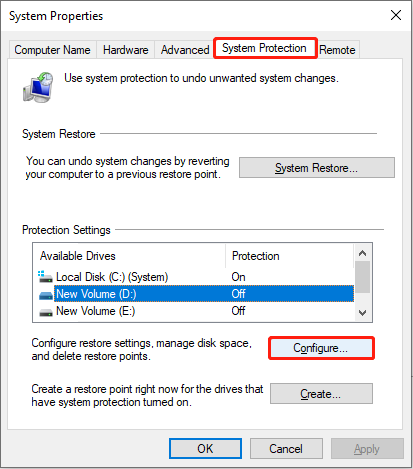
Шаг 4: Выберите Включите защиту системы и нажмите Применять > ХОРОШО последовательно, чтобы сохранить изменения.
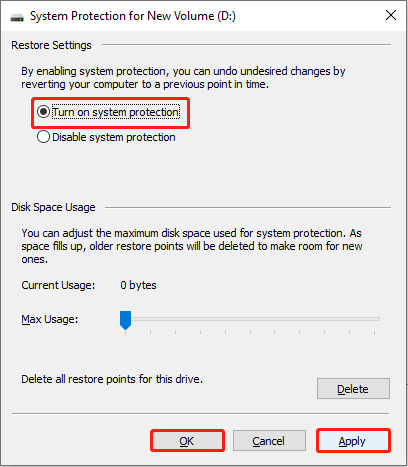
Вы также можете переключить ползунок в Использование дискового пространства раздел для изменения Максимальное использование для защиты системы. По достижении максимального использования ваш компьютер автоматически удалит старые точки восстановления системы. Размер максимального использования зависит от дискового пространства выбранного жесткого диска, обычно от 3% до 10%.
Способ 2: включить/отключить защиту системы с помощью PowerShell
Другой метод управления защитой системы — использование Windows PowerShell. Если вы знакомы с командными строками, это может быть более прямой путь.
Шаг 1: Щелкните правой кнопкой мыши по Значок Windows кнопку и выбери Windows PowerShell (администратор) из меню WinX.
Шаг 2. Введите разные командные строки в зависимости от ваших требований.
Чтобы включить защиту системы, введите Enable-ComputerRestore -Диск «C:\» и ударил Входить.

Чтобы отключить защиту системы, введите Disable-ComputerRestore – Диск «C:\» и ударил Входить.

Бонусный совет: лучший выбор для защиты и восстановления файлов
Если вам не удалось включить защиту системы на своем компьютере, вы можете выбрать профессиональное программное обеспечение для резервного копирования, например MiniTool ShadowMaker, для выполнения резервного копирования системы.
MiniTool ShadowMaker — это профессиональная служба резервного копирования, которая позволяет создавать резервные копии файлов, папок, дисков и разделов. Вы можете выбрать резервное копирование только важных файлов или разделов. Кроме того, он поддерживает выполнение дифференциального или инкрементального резервного копирования для экономии места и предотвращения дублирования файлов. Вы можете получить пробную версию MiniTool ShadowMaker, чтобы оценить ее возможности.
Пробная версия MiniTool ShadowMakerНажмите, чтобы загрузить100% чисто и безопасно
Кроме того, если вы потеряли файлы из-за каких-то проблем с компьютером и нет точек восстановления системы или предыдущих резервных копий, MiniTool Power Data Recovery может помочь вам безопасно вернуть потерянные файлы. Являясь одной из самых безопасных служб восстановления данных, MiniTool Power Data Recovery не повреждает исходные файлы и обеспечивает безопасную и экологически чистую среду восстановления данных.
Вы можете восстановить файлы с различных устройств при многочисленных сценариях потери данных. Кроме того, это программное обеспечение предоставляет множество полезных функций, помогающих быстро находить файлы, и позволяет просматривать типы файлов перед сохранением. Если вы не уверены, можно ли найти нужные файлы, вы можете получить MiniTool Power Data Recovery Free, чтобы выполнить глубокое сканирование и бесплатно восстановить до 1 ГБ файлов.
MiniTool Power Data Recovery бесплатноНажмите, чтобы загрузить100% чисто и безопасно
Нижняя граница
В этом посте рассказывается, как включить/отключить защиту системы, а также предлагается другой метод защиты ваших данных, если защиту системы невозможно включить. Надеюсь, вы сможете получить полезную информацию из этого поста.





